Conector de Microsoft Dynamics GP Crear
Antes de poder crear funciones de Microsoft CRM en Jitterbit, debe crear al menos un extremo de Microsoft CRM. Haga clic en Extremo del conector de Microsoft Dynamics GP para detalles.
-
Para abrir una nueva creación de Microsoft GP, Haga clic en el icono Rompecabezas naranja
 en la barra de herramientas superior.
en la barra de herramientas superior. -
Seleccione New Microsoft GP Create del menú desplegable resultante.
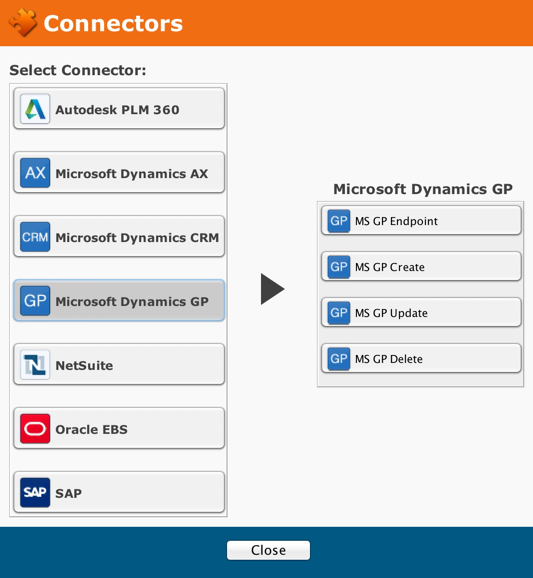
- Aparece la pantalla Extremo.
Extremo de Microsoft GP
- Si ya ha creado uno o más extremos de Microsoft GP, Seleccione uno ahora en el menú desplegable Extremos de Microsoft GP disponibles.
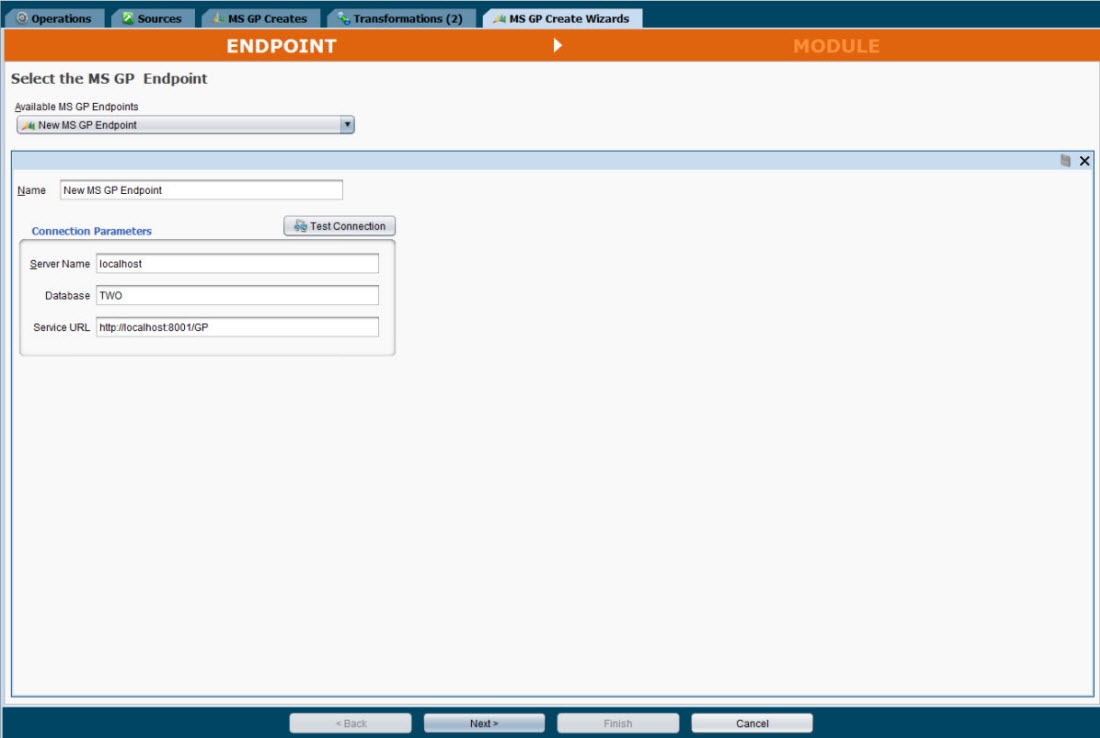
-
Después de crear o seleccionar un extremo, Haga clic en Siguiente para mostrar la pantalla Módulo.
-
Para volver a la pantalla anterior, Haga clic en el botón Atrás.
-
Haga clic Cancelar para cerrar el asistente sin guardar sus entradas.
Crear un Módulo
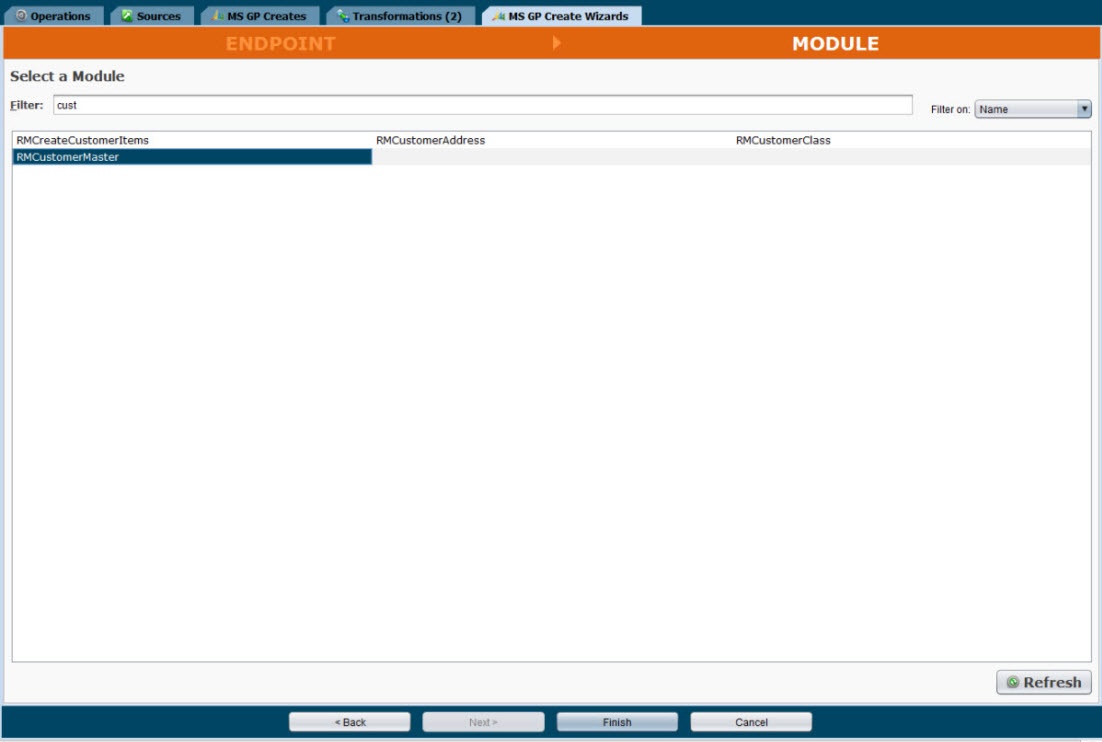
Filtros
-
Puede Filtrar la visualización Escribiendo algunas letras en la ventana Filtro. Por ejemplo, si escribe "acc" en la ventana, solo se mostrarán las funciones que contengan las letras "acc".
-
También puede Filtrar la visualización del objeto Haciendo una selección del menú desplegable: Nombre, Descripción o ambos. A continuación, la pantalla mostrará nombres de funciones, descripciones o ambos, que contienen las letras que escribió en la ventana Filtro.
-
Y puede Hacer clic en uno de los Botones de radio adyacentes a "Mostrar" para mostrar los nombres lógicos de los objetos de datos o sus nombres de visualización (etiqueta).
-
Seleccione un Objeto de la lista.
-
Al seleccionar un objeto se activa el botón Finalizar.
-
Haga clic Finalizar para crear las estructuras de solicitud y respuesta.
-
Haga clic Cancelar para cerrar el asistente sin guardar sus entradas.
-
Para volver a la pantalla anterior, Haga clic en el botón Atrás.
Estructuras de Solicitud y Respuesta
- Cuando Haces clic en Finalizar, Jitterbit muestra una pantalla con estructuras de solicitud y respuesta para tu operación.
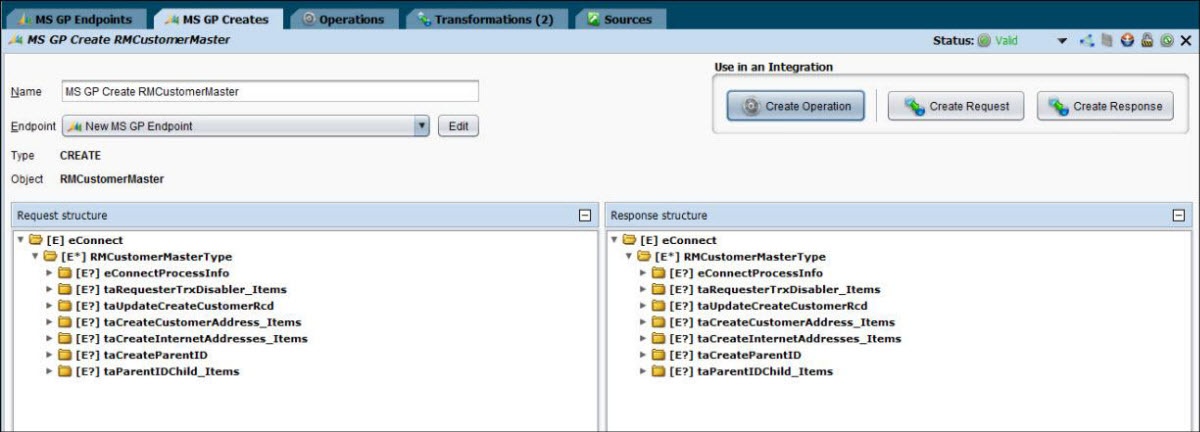
Para completar su operación, Haga clic en uno de los Botones debajo de Usar en una integración en la esquina superior derecha de la pantalla:
- Crear Operación
- Crear solicitud
- Crear respuesta
La operación o respuesta se crea a través del Asistente de Transformación de texto a XML.